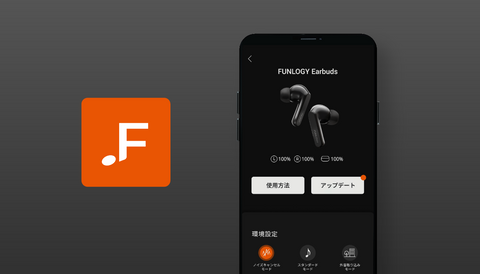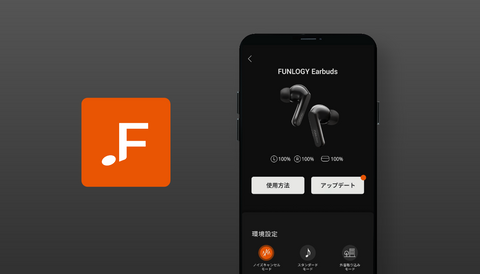この記事は約3分で読めます。
こんにちは、 FUNLOGYのカナです。
仕事中にパソコンの画面が小さくてイライラしたことはありませんか?
昨今はリモートワークの加速もあり、自宅でパソコンを使う時間が増えたという方も多いと思います。
しかし、
- 会社で支給されたノートパソコンは画面が小さくて作業がしづらい
- 自宅に仕事場がないから大きなモニターが置けない
など、お悩みの方も多いのではないでしょうか。
そんな方におすすめなのが、モバイルモニターを使ったデュアルディスプレイです。モバイルモニターを使うことで、狭い作業スペースでも、外出先でも、画面の大きさが2倍になります。
そこで今回は、リモートワーカー必見!モバイルモニターをデュアルディスプレイにする方法をご紹介します。通常のモニターにモバイルモニターを追加するだけで、作業効率が大幅にアップするので、ぜひ試してみてください。
デュアルディスプレイ / デュアルモニターとは?
デュアルディスプレイとは、パソコン一台に対して、【モニターが2つある環境】のことです。 デュアルモニターとも呼ばれています。
ちなみに、モニターが3台になるとトリプルディスプレイと呼ぶこともありますが、2台以上はまとめてマルチディスプレイやマルチモニターと呼ぶことが多いです。
デュアルディスプレイの設定方法がわかれば、3台目以降は同じように設定できるので、2台では足りないという人はチャレンジしてみてください。
デュアルディスプレイは同時に調べものをするときに便利

では、そんなデュアルディスプレイ、一体どういうときにあると便利なものなのでしょうか?
一言でいえば、「PC画面がもう一つほしい」と感じる作業のときです。
特に調べものをしながら、作業をしたい時に便利です。
- 元データとなる資料を表示しながら、Excelで表を作成している。
- チャットの返信を待ちながら、別の仕事をしている。
- Zoom会議をしながら、会議資料もPC上で確認している。
こういうシーン、あるのではないでしょうか。
プライベートでも、
- オンライン飲み会をしながら、話題になったことを検索する。
- オンラインゲームをしながら、攻略情報をチェックする。
などなど、調べものをしながら作業したいときは意外と多いものです。
画面が1つだと、それぞれのウィンドウを小さくしたり、ウィンドウを開いたり閉じたりを繰り返さないといけません。資料を印刷して作業している人もいるのではないでしょうか。
このようなとき、調べものをすぐ隣のモニターでできたら、非常に楽になると思いませんか?
それを実現するのが、デュアルディスプレイです。
デュアルディスプレイにはユタ大学による研究の記録があり、それによると、1つの画面で作業をしたときと、2つの画面で作業をしたときでは、効率に44%ものアップが見られたのだとか。
デュアルディスプレイにはモバイルモニターがおすすめ
この記事をご覧くださっている方は、デュアルディスプレイの導入が初めての方が多いのではないかと思います。
初めてデュアルディスプレイを試してみたい人におすすめなのが、モバイルモニターです。
ここでは、モバイルモニターをおすすめする理由を紹介していきます。
モバイルモニターとは
モバイルモニターはその名の通り、どこでも持ち運べるように作られているモニター(ディスプレイ)のことです。
昔は据え置き型のモニターが当たり前で、持ち運ぶことなど考えられませんでしたが、近年は店頭でも見かけるようになってきました。
見た目はタブレットにそっくりで、据え置き型のモニターと比べて軽量・薄型なのが特徴です。
モバイルモニターのメリット
モバイルモニターにはたくさんのメリットがあります。
すぐに使える
モバイルモニターには、接続に必要なケーブルが標準で付属されているため、パソコンの端子さえ適合していればすぐに使用できます。
USB Type-Cなら電源も必要ありません。
すぐに片づけられ、場所を取らない
モバイルモニターはケーブルを外してたたむだけで、片づけできます。
自宅のテーブルで仕事をしている場合でも、「食事のために慌てて片づける」なんてことはありません。
また、モバイルモニターは持ち運べるように設計されているので、保管時も場所を取りません。
持ち運びができる
出張や外出が多いビジネスマンにとって、軽量で持ち運びができるのはうれしいのではないでしょうか。
職場でパソコンを複数台使っている場合にも、その都度モバイルモニターを持っていけば、どこでも使えます。
外に持ち出して、紙の資料を広げにくいカフェなどでの作業のときだけ使うのも、モバイルモニターの楽しみ方のひとつですよ。
モバイルバッテリーで駆動できる
地味にうれしいのが、モバイルバッテリーで駆動できること。
スマートフォンなどの充電に使うモバイルバッテリーで駆動できるので、急に外出先でモニターを使いたくなっても使用できます。
デュアルディスプレイで使うとこんなに便利
このようなメリットがあるモバイルモニターをデュアルディスプレイとして使うと下記のようなメリットもあります。
配置換えが簡単
デュアルディスプレイ環境を作るのが初めてだと、なかなかイメージが湧かず、後から配置を変えたくなることがよくあります。
モバイルモニターならそんなときも、配置変えの自由度が高いです。
リモートワークの強い味方
自宅でモニターを2台置く場所がない場合でも、モバイルモニターであれば、必要な時だけ使うことができます。
使用しないときに場所を取らないのもいいところ。
また、出社ワークに切り替わったとしても、モバイルモニターであれば、会社に持っていくことが可能です。
外出先で効率的に仕事ができる
外出先ではノートパソコンで作業することも多いと思います。
でも、ノートパソコンの画面って小さくて、作業効率が落ちてしまうことはありませんか。
モバイルモニターなら、外出先に持っていけるので、外出先でも2画面で作業できます。
モバイルモニターをお客様に渡しておけば、ノートパソコンの画面で操作しながら、スマートにプレゼンすることもできますよ。
仕事で使わなくなっても流用がきく
万が一、思ったほどパソコンでデュアルディスプレイを使わなかったな、という場合にも、ゲーム機と接続して使うなど、使い方を変えることができます。
このように、色々な想定外に対応できるのは、据え置き型よりもモバイル型のモニターではないかと思います。
モバイルモニター FUNLOGY Mobi.2のレビュー

このようにデュアルディスプレイとして使用すると便利なモバイルモニターですが、当店ではFUNLOGY Mobi.2を販売しております。
画面の大きさは14インチ、厚さは9mm、重さは650gとなっていて、A4サイズのカバンにすっぽり収まります。
スタンドで角度調整が可能で、縦置きにも対応しているため、ビジネスマンに大変好評です。
ご興味のある方は、「FUNLOGY Mobi.2 / モバイルモニター」をご覧ください。
また、ガジェット系YouTuberの「ワタナベカズマサ」様や、モニターのレビューを行っている「モニ研」様がレビューを行っているので、ぜひ参考にしてみてください。
デュアルディスプレイ環境を作るために必要なもの
デュアルディスプレイ環境を作るのはとても簡単です。
まず、パソコンのディスプレイ端子を確認します。
次に以下の3つを用意するだけで完成です。
- ディスプレイ(モニター)
- ディスプレイの電源ケーブル
- 接続ケーブル
モバイルモニターを購入すれば、すべて付属している場合もあります。
詳しく見ていきましょう。
パソコンのディスプレイ端子を確認
はじめにお手持ちのパソコンにディスプレイ端子が何個あるかを確認します。
その中の1つはすでにディスプレイに接続されているはずです。
次に空いているディスプレイ端子の種類を確かめましょう。
パソコンとディスプレイをつなぐ端子で良く使われているのが以下の端子です。
- HDMI
- DisplayPort
- DVI
- D-Sub
- USB Type-C
USB Type-C以外は、基本的にディスプレイ専用の端子です。
USB Type-Cは、スマートフォンの充電端子として目にすることも多いのではないでしょうか。
基本的には、このディスプレイ端子の種類に合わせて、ディスプレイを選択します。
ディスプレイ(モニター)
パソコンのディスプレイ端子の種類とディスプレイの大きさなどを考慮して、2つめのディスプレイを決めましょう。
この記事では後ほど、モバイルモニターをおすすめした理由をご説明しますが、もちろん据え置き型のモニターでもデュアルディスプレイは可能です。
PC自体がデスクトップで、仕事柄外で使うことがないのでできるだけ大きなモニターがいい、という場合などは、据え置き型のほうが良いかもしれません。
もちろん、お手持ちのディスプレイでも問題ありません。
この辺りは、ご使用の目的と環境に合わせてご検討いただければと思います。
ディスプレイ用の電源ケーブル
ディスプレイに付属されている電源ケーブルです。
コンセントに接続して電気を供給します。
USB Type-Cでパソコンとディスプレイを接続する場合には、不要になる場合もあります。
当店で販売しているモバイルモニター FUNLOGY Mobi.2 もUSB Type-Cで接続すれば、電源ケーブルは不要です。
接続ケーブル
パソコンとディスプレイを接続するためのケーブルです。
パソコンのディスプレイ端子とディスプレイ背面の端子が同じ種類の場合は、簡単に接続できます。
違う種類でも変換ケーブルや変換コネクタが販売されていることが多いです。
当店で販売しているモバイルモニター FUNLOGY Mobi.2 では、HDMIとUSB Type-Cのケーブルが付属しています。
モバイルモニターでデュアルディスプレイを実現し、快適なリモートワークを
モバイルモニターで作るデュアルディスプレイ環境について、いかがでしたでしょうか?
デュアルディスプレイにすることで、作業効率が1.5倍になるなんて、驚きですよね。
しかも、ケーブル端子さえ気を付ければ、簡単に実現できるので、コストパフォーマンスは最強です。
もし、接続に不安がある方や、ご購入の前に気になることがあれば、いつでもご連絡ください。
スタッフが確認し、順次お返事いたします。
【FUNLOGY 問い合わせフォーム】
なお、デュアルディスプレイを実現するには、 FUNLOGY Mobi.2が本当におすすめです。
ぜひ紹介ページもご参照ください。
【FUNLOGY Mobi.2 紹介ページ】
おすすめの理由が伝わっていれば嬉しいです。
それでは、次回もよろしくお願いします。
FUNLOGY
カナ